Du har redigerat dina bilder, katalogiserat dem och gjort de perfekta inställningarna i Lightroom. Men vad kommer nu? Steget innan är att släppa dina mästerverk ut i världen, och det görs med Exportera. I denna guide får du veta allt du behöver veta om de nödvändiga exportinställningarna för att få ut det mesta av dina bilder.
Viktigaste insikter
- Exporten är det avgörande steget för att spara dina bilder som riktiga filer.
- Ordna struktur och filnamn spelar en avgörande roll för överskådligheten av dina exporter.
- Valet av filformat och kvalitet har stor inverkan på slutresultatet av dina bilder.
Steg-för-steg-guide
Exportera bilder i Lightroom
Exportprocessen börjar med att klicka på exportknappen, som ligger direkt bredvid importknappen i Lightroom. Här öppnas en omfattande dialogruta som erbjuder dig många alternativ för att anpassa utmatningen av dina bilder.
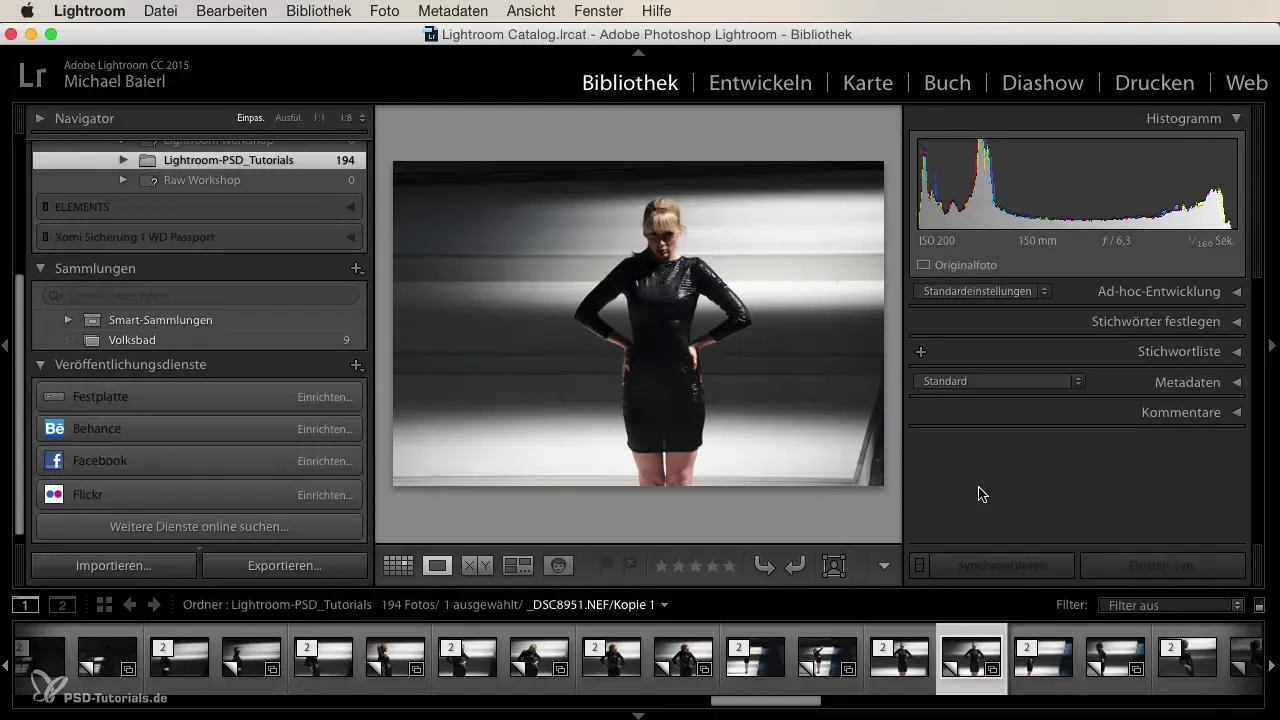
Val av målmapp
Först bör du bestämma var dina exporterade bilder ska sparas. Möjligheten att spara dem i samma mapp som originalbilden kan verka frestande, men jag rekommenderar att skapa en ny mapp för bättre organisering. Du kan sedan sortera bilderna efter specifika projekt eller sessioner, vilket senare gör det enklare att hitta dem.
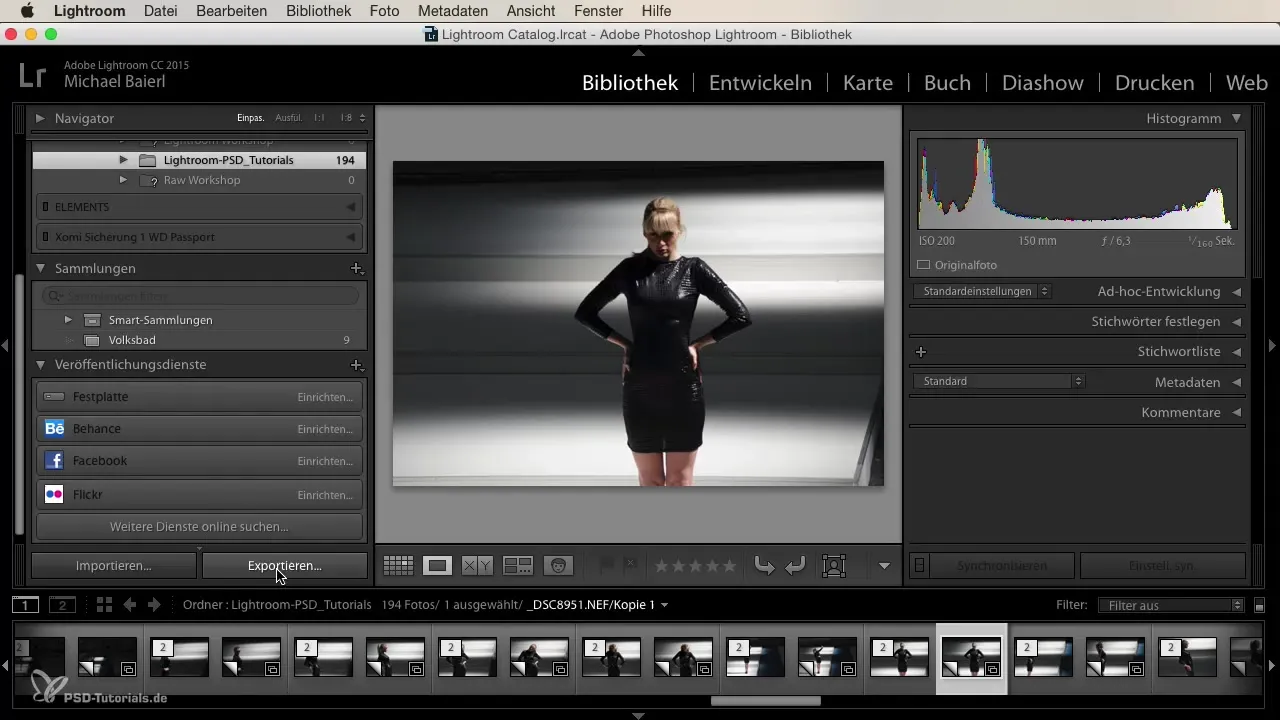
Naming av exporterade filer
Vid export är det viktigt att anpassa filnamnet. Istället för att förlita sig på standardbeteckningen, som "DSC 8951", kan du lägga till datum eller en anpassad text. På så sätt får du en omedelbar koppling till innehållet och kan lättare hitta dina bilder. Till exempel: "2023-10-01_Shooting_XY_Anna_Sommar".
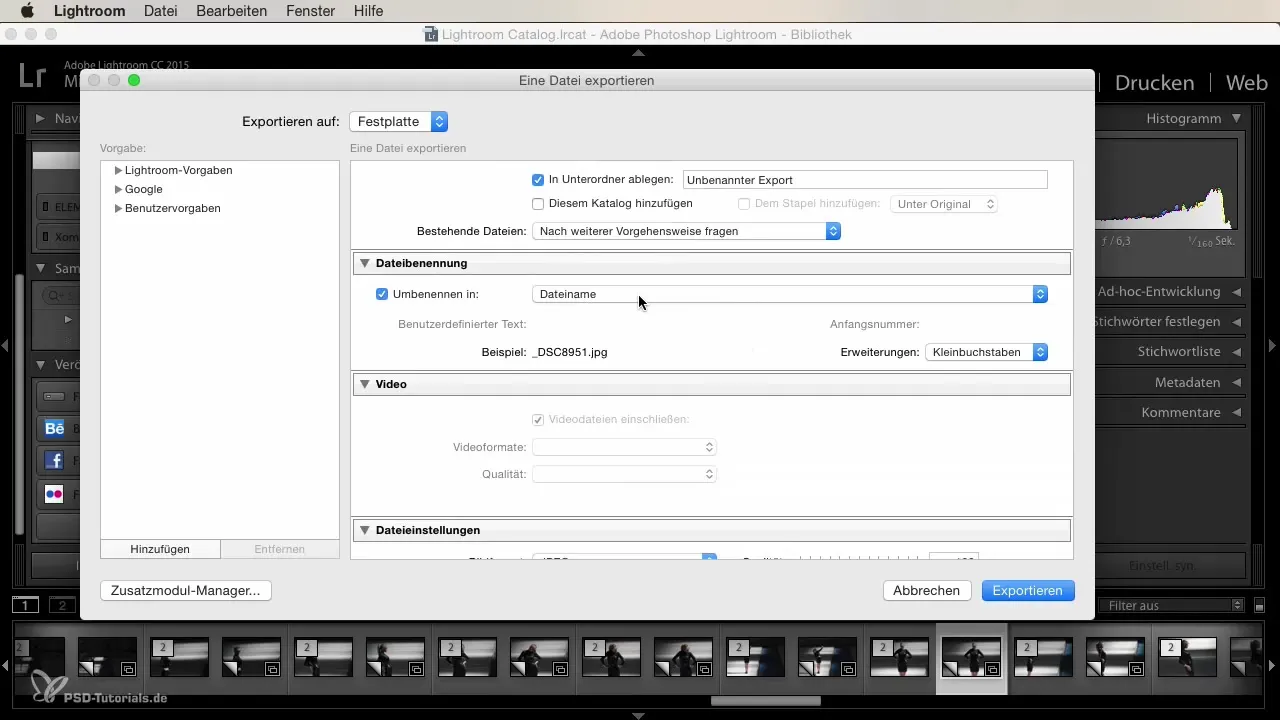
Val av filformat och kvalitet
Det nästa avgörande elementet i dina exportinställningar är filformatet. Jag rekommenderar att undvika JPEGs om du vill få ut det mesta av dina exporter. TIF- eller DNG-filer är ofta det bättre valet eftersom de erbjuder högre kvalitet. Se till att ställa kvaliteten på 100 % för att säkerställa att dina bilder exporteras i bästa kvalitet.
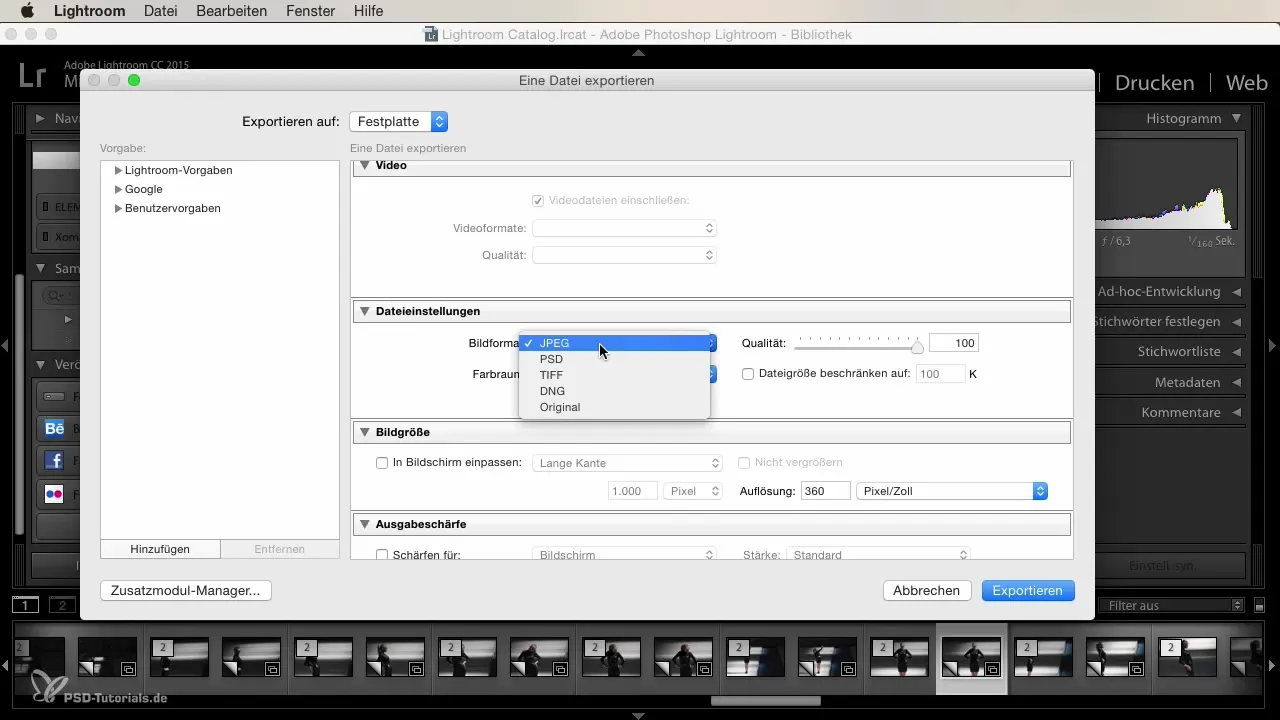
Justering av bildstorlek och upplösning
Här kan du ställa in bildstorlek och DPI (dots per inch). För onlineanvändning räcker ofta en långkant på 1000 pixlar, där upplösningen kan minskas till 72 DPI. På så sätt är dina bilder optimalt förberedda för webbplats eller sociala medier.
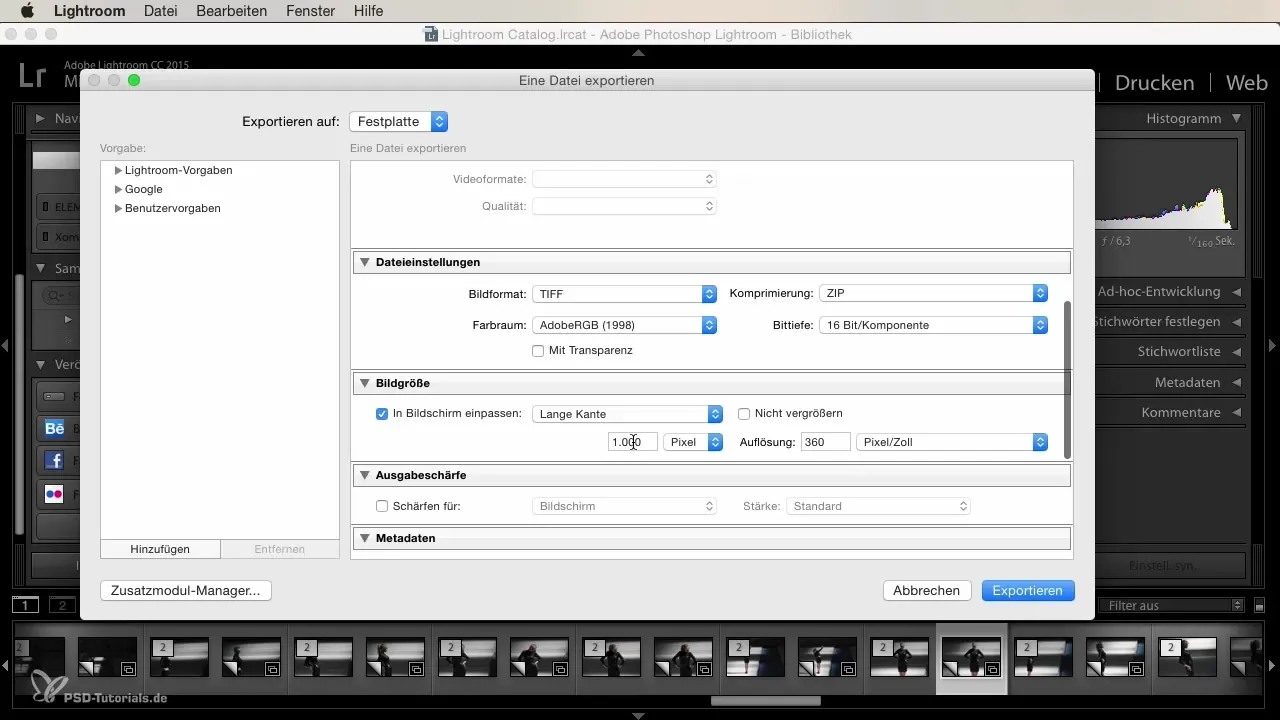
Filtrering och export av bilder
Innan du slutligen inleder exporten, gå igenom alla inställningar igen och se till att allt uppfyller dina krav. När du är säker på att allt är korrekt angivet kan du klicka på "Exportera". Beroende på antalet foton kan denna process ta lite tid. Det blir första gången som dina utvecklingsinställningar omsätts i fysiska bildfiler.
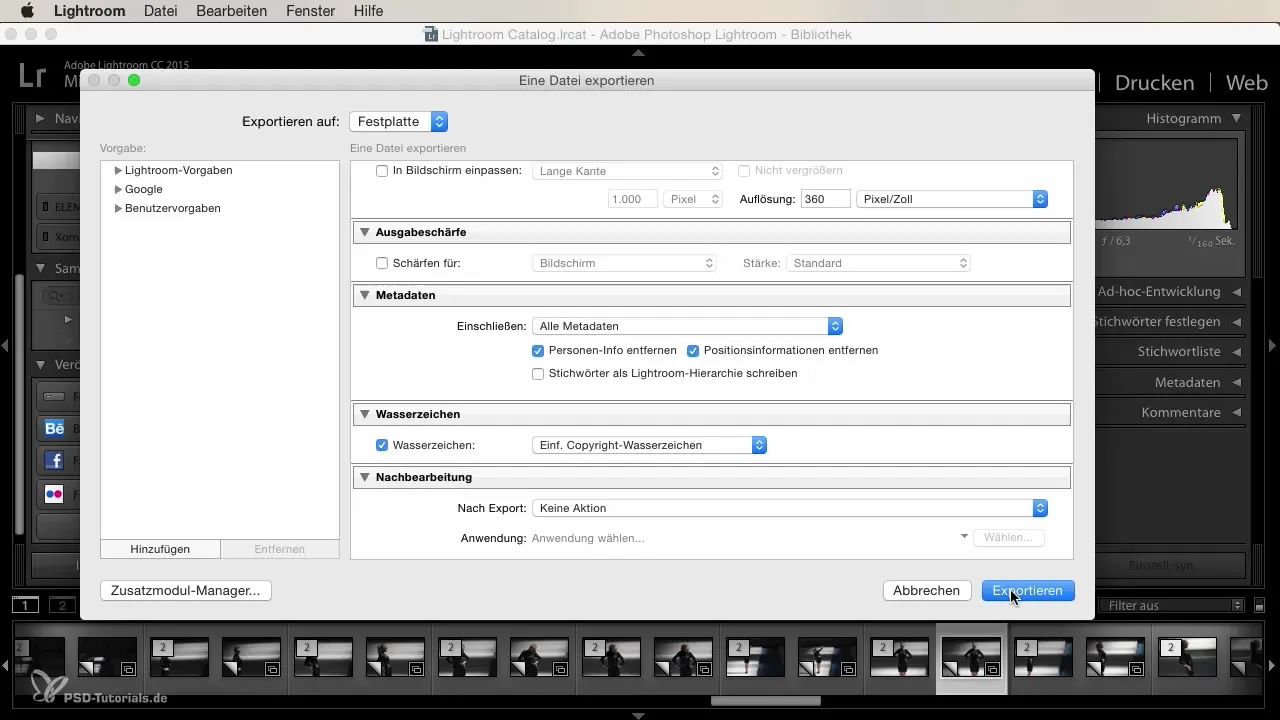
Sammanfattning
I denna guide har du lärt dig de nödvändiga stegen och viktiga inställningarna för att exportera bilder i Lightroom. Från valet av målmapp till filformat och bildstorlek kan du nu professionellt exportera dina bilder och optimalt förbereda dem för olika användningsområden.
Vanliga frågor
Hur väljer jag rätt målmapp för export?Det rekommenderas att använda specifika mappar för projekt eller sessioner för att behålla överskådligheten.
Vilket filformat bör jag välja vid export?TIF eller DNG är att föredra, då de erbjuder högre bildkvalitet i jämförelse med JPEG.
Hur kan jag bättre namnge mina exporterade filer?Använd relevant information som datum och specifika projektbeteckningar för att göra dem mer tydliga.
Vad är den bästa bildstorleken för sociala medier?En långkant på 1000 pixlar med 72 DPI är idealisk för webb används.
Hur lång tid tar exporten av mina bilder?Tiden för export beror på antalet bilder och komplexiteten i inställningarna.


